Despre Rectin: O Soluție Naturală pentru Hemoroizi

Rectin este un gel natural conceput pentru a oferi alinare și a ajuta la gestionarea simptomelor neplăcute ale hemoroizilor, atât interni, cât și externi sau combinați.
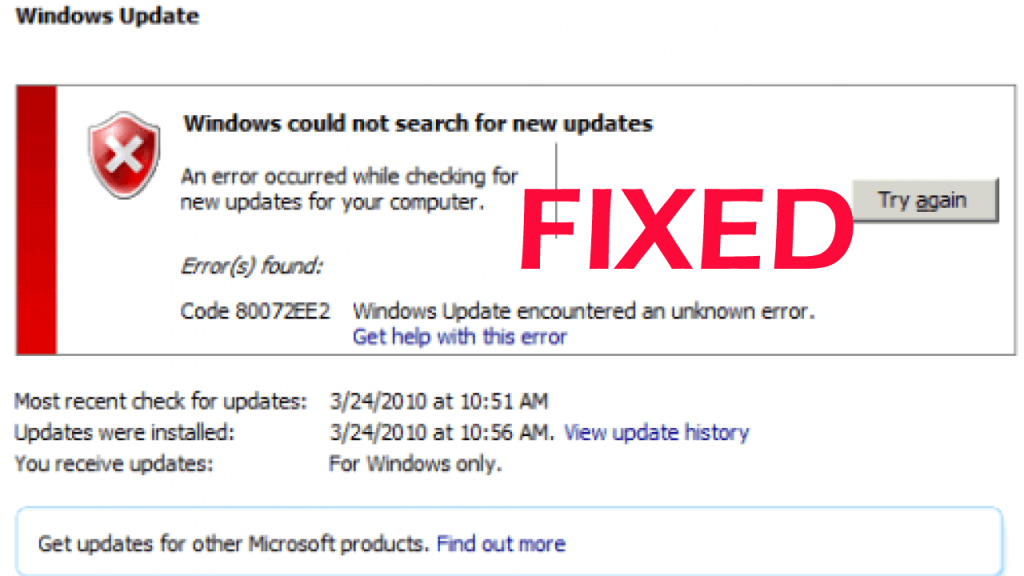
Tu ești cel care întâlnește codul de eroare 0x80072ee2 pe sistemul tău de operare Windows 10, atunci acest articol este pentru tine?
Aflați aici informațiile complete despre cum să remediați eroarea 0x80072ee2 Windows 10 .
Ei bine, codul de eroare 0x80072EE2 este cauzat de componentele de actualizare ale sistemului de operare și, prin urmare, împiedică utilizatorii să actualizeze sistemul de operare Windows 10.
Există mai multe motive responsabile pentru codul de eroare 0x80072EE2, așa că, fără a pierde timpul, aflați cauzele comune și posibilele soluții pentru a remedia eroarea 0x80072ee2.
Ce cauzează codul de eroare 0x80072ee2?
Eroarea 80072EE2 apare de obicei atunci când sistemul de operare nu se poate conecta la serverul de actualizare. Sau, în cuvinte simple, atunci când sistemul de operare Windows 10 nu poate obține un răspuns adecvat de la serverul de actualizare într-o anumită perioadă de timp.
Sau s-ar putea să primiți și codul de eroare 0x80072ee2 din cauza conexiunii proaste la internet, sau altfel s-ar putea întâmpla ca firewall-ul să blocheze accesul computerului la server.
Mai mult, nu contează de ce primiți codul de eroare 0x80072ee2, trebuie doar să urmați cu atenție soluțiile de mai jos.
Cum repar eroarea 0x80072EE2 în Windows 10?
Nu există o remediere specifică care să funcționeze pentru a rezolva codul de eroare 0x80072EE2, trebuie să încercați soluțiile posibile date una câte una cu atenție.
Cu toate acestea, puteți remedia cu ușurință codul de eroare de actualizare 0x80072EE2 prin rularea Instrumentului de reparare a PC -ului, acesta fiind capabil să remedieze erorile legate de actualizarea Windows în câteva clicuri.
Deci, dacă nu doriți să urmați manualele care consumă timp, scanați-vă sistemul cu utilitarul de reparare și actualizați sistemul Windows 10 fără nicio bătaie de cap.
Remedierea 1: verificați conexiunea la internet
Dacă aveți o conexiune slabă la internet, atunci acesta ar putea fi un vinovat din spatele codului de eroare 0x80072EE2. Prin urmare, asigurați-vă că conexiunea dvs. la internet funcționează corect.
Dacă conexiunea la internet nu funcționează corect, atunci se recomandă să sunați la furnizorul de servicii de internet și să vă plângeți de conexiunea lentă la internet.
Te lupți cu conexiunea lentă la internet? Nu vă faceți griji, consultați ghidul
Remedierea 2: Opriți firewall-ul
Dacă conexiunea dvs. la internet nu este problema, dezactivați pur și simplu paravanul de protecție Windows 10.
Deci, urmați pașii pentru a face acest lucru:
Verificați dacă încă primiți eroarea 0x80072EE2 , deoarece firewall-ul Windows este dezactivat.
Dacă în cazul în care întâmpinați în continuare mesajul de eroare după ce ați urmat pașii indicați mai sus, porniți paravanul de protecție Windows urmând aceiași pași, doar trebuie să bifați caseta „Activați paravanul de protecție Windows”.
În ciuda acestui fapt, aici trebuie să dezactivați temporar și antivirusul și software-ul VPN.
Remedierea 3: Lista albă a serverelor Windows Update
Dacă soluțiile de mai sus nu funcționează pentru dvs., atunci încercați să adăugați adresele serverului de actualizare la lista de site-uri web de încredere.
Urmați pașii pentru a face acest lucru:

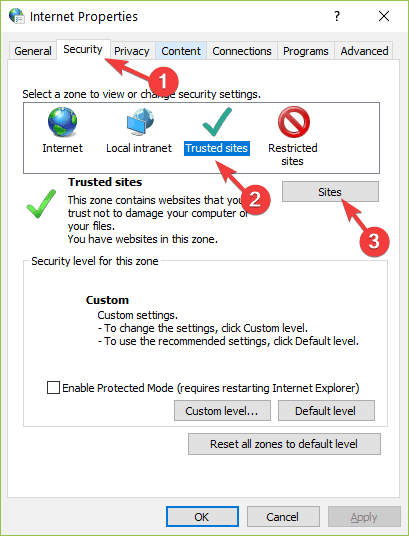
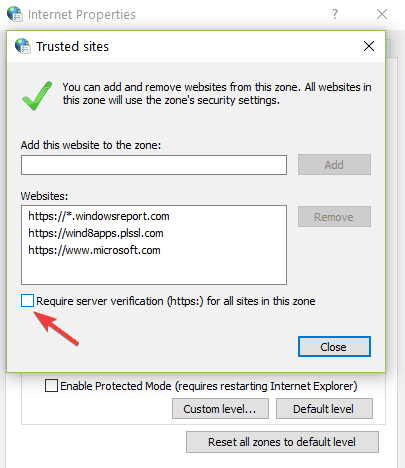

Remedierea 4: Rulați instrumentul de depanare Windows Update
Dacă niciuna dintre soluțiile de mai sus nu funcționează pentru dvs., atunci aici este sugerat să rulați instrumentul de depanare Windows Update.
Urmați pașii pentru a rula instrumentul de depanare:
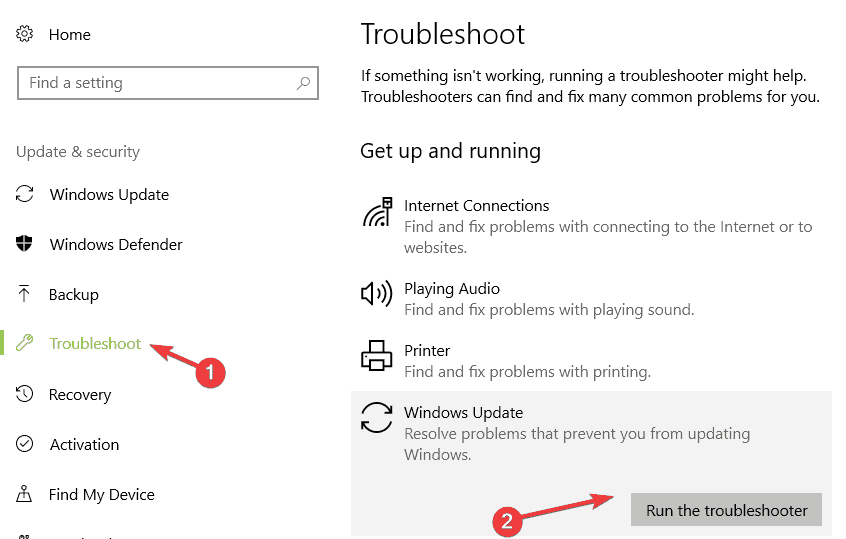
Sper că soluțiile de mai sus funcționează pentru a remedia codul de eroare 0x80072ee2 în Windows 10. Dar dacă tot apare eroarea de actualizare, atunci s-ar putea întâmpla din cauza fișierelor de sistem Windows corupte, primiți eroarea de actualizare 0x80072ee2 în Windows 10.
Cea mai bună și ușoară soluție pentru a remedia codul de eroare 0x80072ee7
Dacă întâmpinați dificultăți în a urma soluțiile de mai sus sau soluțiile date nu vor funcționa pentru dvs., atunci aici este sugerat să rulați Instrumentul de reparare a PC-ului.
Acesta este un utilitar avansat de reparații care, doar prin scanare, detectează și remediază erorile legate de actualizarea Windows și alte erori persistente ale computerului.
Cu aceasta, puteți, de asemenea, să remediați erorile comune ale computerului, cum ar fi eroarea DLL, eroarea BSOD, eroarea aplicației, problemele de registry și multe altele.
Trebuie doar să descărcați acest instrument și restul lucrării se va face pentru dvs. De asemenea, optimizează performanța computerului dvs. în cel mai scurt timp.
Obțineți instrumentul de reparare a computerului, pentru a remedia codul de eroare 0x80072ee2
Concluzie:
Sper că soluțiile prezentate mai sus funcționează pentru a remedia eroarea de actualizare Windows 0x80072ee2 .
Asigurați-vă că urmați cu atenție soluțiile date una câte una.
Sau, de asemenea, puteți alege soluția ușoară de a remedia codul de eroare 0x80072ee2 în Windows 10 .
Rectin este un gel natural conceput pentru a oferi alinare și a ajuta la gestionarea simptomelor neplăcute ale hemoroizilor, atât interni, cât și externi sau combinați.
Luptă cu eroarea Blue Screen of Death (BSOD) în Windows 10. Obțineți remedieri de depanare pentru a rezolva această eroare cu ușurință.
Dacă doriți să creați etichete în aplicația Gmail, acest ghid vă oferă soluția. Aflati cum sa faceti acest lucru atât pe telefon, cât și pe desktop.
Îmbunătățiți-vă documentele cu un chenar de pagină personalizat în Word. Află cum să adăugați și să personalizezi chenarul.
Dacă Xbox-ul dvs. nu se va conecta la Wi-Fi, urmăriți soluțiile furnizate în acest articol pentru a vă conecta Xbox și a continua să jucați.
Dacă PS4 se oprește de la sine, urmați soluțiile noastre eficiente pentru a remedia problema rapid și ușor.
Aflați cele mai bune soluții pentru a remedia eroarea „microfonul este dezactivat de setările sistemului” pe Google Meet, Zoom și Hangouts.
Descoperiți modalitățile simple și eficiente de a scrie fracții în Google Docs folosind caractere speciale și echivalente automate.
Remedierea eroarei Google ReCaptcha „Eroare pentru proprietarul site-ului: tip cheie invalid” prin soluții eficiente și actualizate.
Setările de calibrare a culorilor încorporate în Windows 10 vă ajută să îmbunătățiți acuratețea culorii monitoarelor dvs. Acest ghid detaliat vă arată cum să găsiți și să configurați aceste setări.



![Cum să remediați Xbox nu se conectează la Wi-Fi? [10 soluții rapide] Cum să remediați Xbox nu se conectează la Wi-Fi? [10 soluții rapide]](https://luckytemplates.com/resources1/images2/image-9518-0408150806444.png)
![REPARAT: PS4 se oprește de la sine Problemă aleatorie [Remediere rapidă] REPARAT: PS4 se oprește de la sine Problemă aleatorie [Remediere rapidă]](https://luckytemplates.com/resources1/images2/image-9380-0408150315212.jpg)
![Remediați „Microfonul este dezactivat de setările sistemului Google Meet” [6 trucuri] Remediați „Microfonul este dezactivat de setările sistemului Google Meet” [6 trucuri]](https://luckytemplates.com/resources1/images2/image-4566-0408150945190.png)


